Монітори з високою роздільною здатністю, або HD-дисплеї, забезпечують неймовірну чіткість зображення, що робить перегляд медіафайлів надзвичайно приємним. Однак, при роботі з текстом чи документами, їх використання може бути не таким зручним. Часто висока роздільна здатність призводить до того, що текст стає надто дрібним і важким для читання, а іконки зменшуються, залишаючи багато порожнього простору на екрані. Особливо це стосується значків на панелі задач. При високій роздільній здатності вони можуть бути занадто малими, що ускладнює їх перегляд та використання. На щастя, існує можливість збільшити значки на панелі задач, зберігаючи при цьому високу роздільну здатність екрана, за допомогою спеціальної утиліти під назвою 7+ Taskbar Tweaker.
Збільшення значків на панелі задач
Завантажте 7+ Taskbar Tweaker та встановіть її на свій комп’ютер. Програма доступна як у вигляді інсталятора, так і портативної версії, яку не потрібно встановлювати. Після запуску програми, клікніть правою кнопкою миші на її рядку заголовка і в контекстному меню виберіть пункт “Advanced options” (Додаткові параметри). Це відкриє вікно з розширеними настройками програми.
Перейдіть на вкладку “OptionsEx” та уважно перегляньте велику кількість параметрів. Знайдіть параметр “w10_large_icons” та встановіть його значення “Data” на 1.
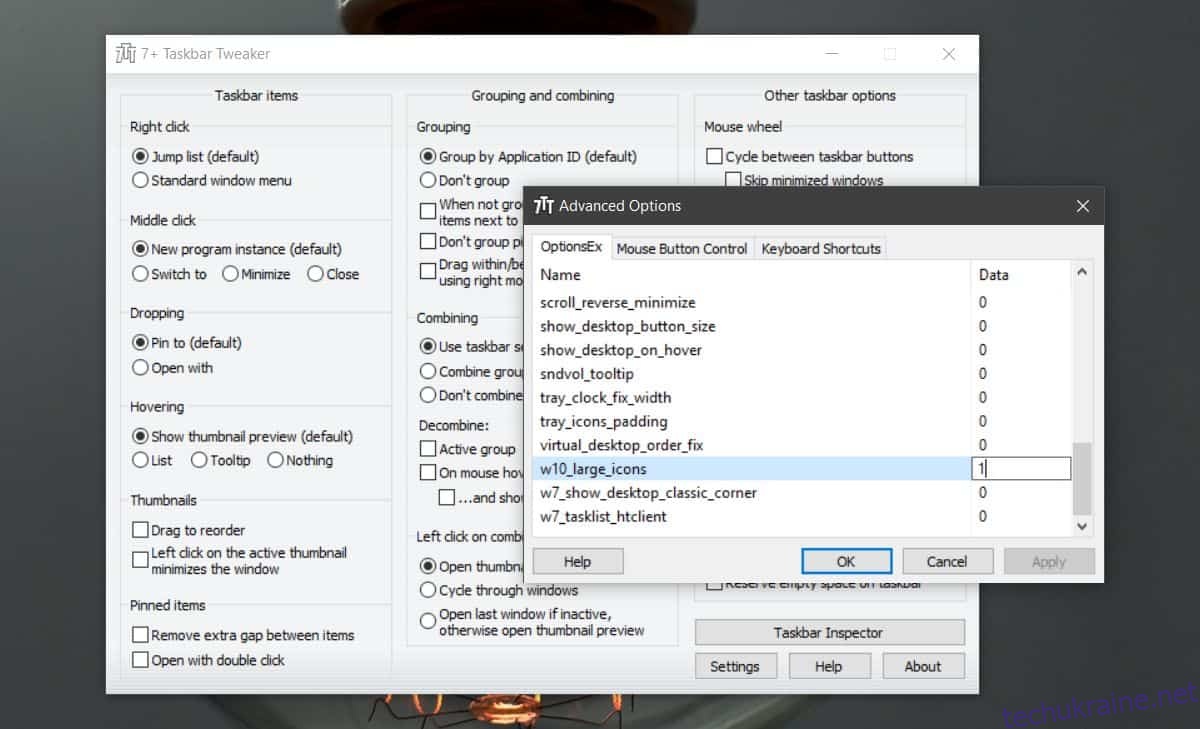
Після цього ви одразу побачите, як розмір значків на панелі задач зміниться. Натисніть кнопку “OK” та згорніть програму у системний трей.
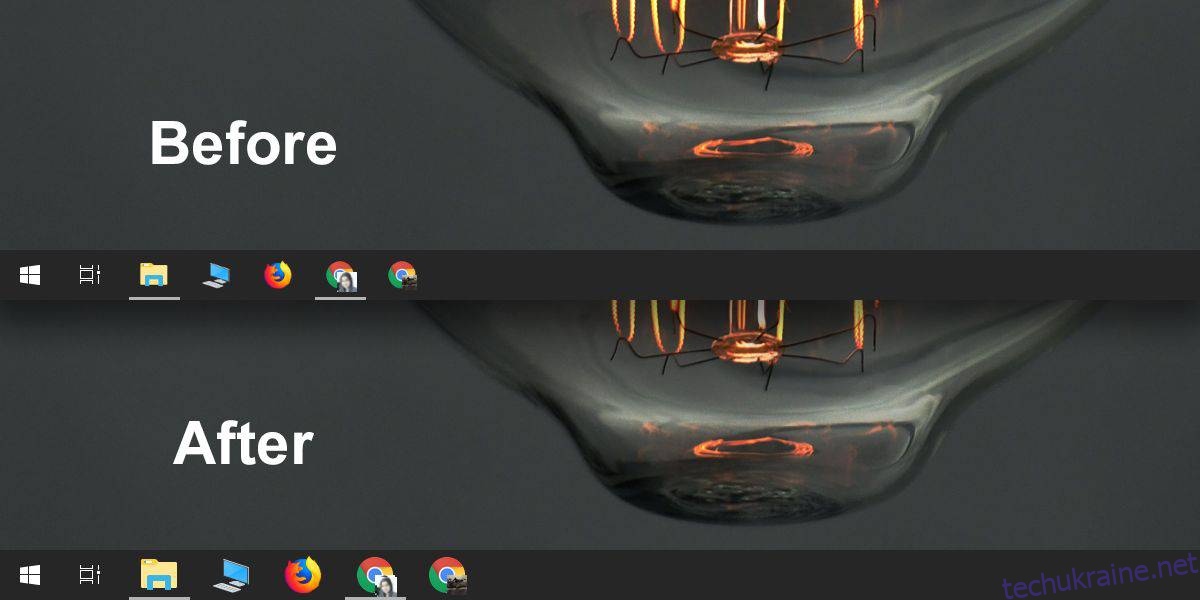
Зміна розміру значків є досить помітною, і це значно спростить використання панелі задач, якщо раніше вам було незручно працювати зі стандартним розміром. Однак, варто зазначити, що програма має свої обмеження. Розмір значків збільшується до встановленого в Windows 10 розміру, і він може бути тільки один. Якщо навіть цей збільшений розмір значків залишається замалим, вам доведеться зменшити роздільну здатність екрана для комфортної роботи.
7+ Taskbar Tweaker підтримує роботу з декількома моніторами, тому якщо ви зміните розмір значків панелі задач, це відобразиться на всіх підключених моніторах. Це означає, що ви не зможете мати великі значки лише на одному моніторі, а на інших – стандартного розміру.
Windows 10 не надає користувачам багато можливостей для кастомізації панелі задач. Будь-які зміни, окрім кольору, вимагають використання сторонніх програм. Якщо ви хочете, наприклад, центрувати значки на панелі задач або змінити їх колір чи фон, вам доведеться використовувати спеціальне програмне забезпечення. Недоліком такого підходу є те, що для налаштування такого невеликого елемента інтерфейсу, як панель задач, може знадобитися декілька програм. Це не тільки непрактично, але й може виявитися проблемою для комп’ютерів, які не розраховані на запуск великої кількості додаткових програм одночасно.